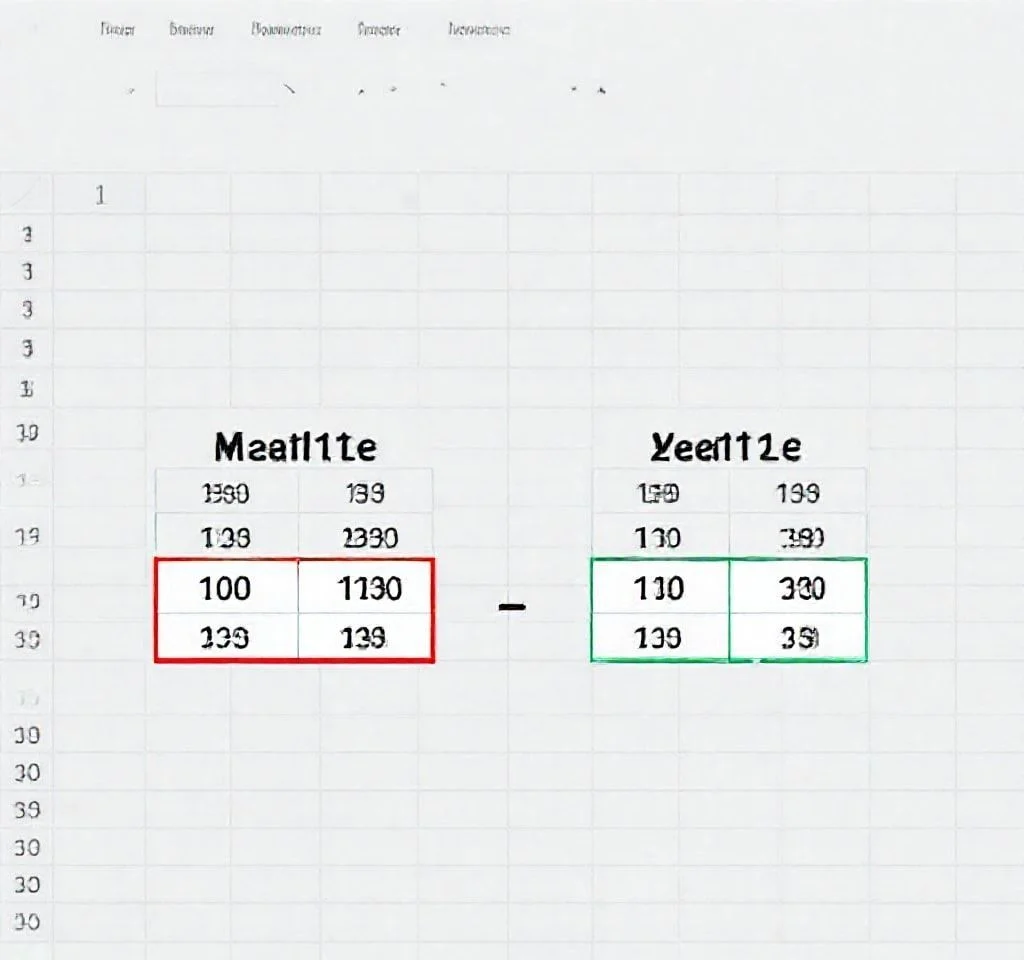
엑셀에서 두 개의 날짜를 비교할 때 일자는 무시하고 월과 연도만으로 비교해야 하는 경우가 자주 발생합니다. 프로젝트 관리, 회계 업무, 데이터 분석 등 다양한 업무에서 특정 기간의 데이터를 월별로 분류하거나 같은 월에 속한 항목들을 찾아내야 할 때 이러한 기능이 필요합니다. 엑셀의 다양한 함수를 활용하면 복잡한 날짜 비교 작업을 간단하고 효율적으로 처리할 수 있습니다. 이번 가이드에서는 실무에서 바로 사용할 수 있는 7가지 핵심 방법을 단계별로 설명하겠습니다.
AND 함수와 MONTH, YEAR 함수 조합 활용법
가장 기본적이면서도 직관적인 방법은 AND 함수를 MONTH, YEAR 함수와 함께 사용하는 것입니다. 이 방법은 두 날짜의 월과 연도를 각각 추출하여 비교하는 방식으로 작동합니다. 수식 =AND(MONTH(A2)=MONTH(B2),YEAR(A2)=YEAR(B2))를 사용하면 두 조건이 모두 충족될 때만 TRUE를 반환합니다. A2와 B2는 비교하고자 하는 날짜가 들어있는 셀을 의미하며, 필요에 따라 셀 참조를 변경할 수 있습니다. 이 방법의 장점은 논리가 명확하고 이해하기 쉽다는 점입니다. 또한 각 조건을 별도로 확인할 수 있어 디버깅이 용이합니다. 단점은 함수 호출이 많아 복잡한 수식에서는 성능이 저하될 수 있다는 점입니다. 실무에서는 데이터가 많지 않은 경우에 주로 사용하며, 초보자도 쉽게 이해할 수 있는 방법입니다.
TEXT 함수를 이용한 효율적인 날짜 비교 방법
TEXT 함수를 활용한 방법은 앞서 소개한 방법보다 훨씬 효율적입니다. =TEXT(A2,”mmyyyy”)=TEXT(B2,”mmyyyy”) 수식을 사용하면 각 날짜를 월과 연도만 포함하는 텍스트 형식으로 변환한 후 비교할 수 있습니다. mmyyyy 형식은 월을 두 자리, 연도를 네 자리로 표현하므로 “102024”와 같은 형태가 됩니다. 이 방법은 함수 호출 횟수가 적어 성능이 우수하고 수식이 간결하여 가독성이 좋습니다.
- mmyyyy 형식: 월을 두 자리, 연도를 네 자리로 표현 (예: 102024)
- yyyymm 형식: 연도를 먼저 표시하고 월을 뒤에 배치 (예: 202410)
- mmyy 형식: 같은 세기 내 날짜에만 사용 권장 (예: 1024)
- yymm 형식: 연도를 두 자리로 축약하여 표현 (예: 2410)
조건부 서식을 활용한 시각적 날짜 매칭
조건부 서식(Conditional Formatting)을 사용하면 같은 월과 연도를 가진 날짜들을 시각적으로 강조할 수 있습니다. 홈 탭의 조건부 서식에서 새 규칙을 선택한 후 “수식을 사용하여 서식을 지정할 셀 결정”을 선택합니다. 마이크로소프트 조건부 서식 가이드에서 자세한 내용을 확인할 수 있습니다. 수식에 =TEXT(A2,”mmyyyy”)=TEXT(DATE(2024,10,1),”mmyyyy”)와 같이 입력하면 특정 월과 연도에 해당하는 모든 날짜가 하이라이트됩니다.
| 조건부 서식 방법 | 장점 | 적용 상황 |
|---|---|---|
| 단일 기준 날짜 비교 | 간단하고 직관적 | 특정 월의 데이터 강조 |
| 동적 기준 날짜 | 자동으로 업데이트 | 현재 월 기준 비교 |
| 범위별 색상 지정 | 여러 조건 동시 적용 | 분기별 데이터 구분 |
| 아이콘 세트 활용 | 직관적인 시각적 표현 | 상태별 분류 표시 |
CONCATENATE와 MONTH, YEAR 함수 결합 기법
CONCATENATE 함수를 사용한 방법도 매우 유용합니다. =MONTH(A2)&YEAR(A2)=MONTH(B2)&YEAR(B2) 수식에서 &는 CONCATENATE 함수의 축약 형태로, 월과 연도를 하나의 문자열로 결합합니다. 이 방법은 TEXT 함수와 유사하지만 숫자를 직접 연결하므로 형식 지정이 자유롭습니다. 10월 2024년의 경우 “102024”가 되며, 1월 2024년은 “12024”가 됩니다. 월이 한 자리일 때 형식이 달라질 수 있으므로 주의가 필요합니다.
이 방법의 특징은 간단한 연산으로 빠른 처리가 가능하다는 점입니다. 하지만 월이 한 자리 숫자일 때와 두 자리 숫자일 때 결과 형식이 다르므로 일관성 있는 비교를 위해서는 TEXT 함수를 사용하는 것이 더 안전합니다. 실무에서는 데이터의 특성과 요구사항에 따라 적절한 방법을 선택해야 합니다.
IF 함수와 결합한 조건별 결과 출력
IF 함수를 결합하면 TRUE/FALSE 대신 사용자 정의 메시지를 출력할 수 있습니다. =IF(TEXT(A2,”mmyyyy”)=TEXT(B2,”mmyyyy”),”일치”,”불일치”) 수식을 사용하면 더 직관적인 결과를 얻을 수 있습니다. 이는 보고서나 대시보드에서 비전문가도 쉽게 이해할 수 있는 결과를 제공할 때 유용합니다. 추가적으로 중첩 IF문을 사용하면 더 복잡한 조건도 처리할 수 있습니다.
예를 들어, =IF(TEXT(A2,”mmyyyy”)=TEXT(B2,”mmyyyy”),”동일 월”,IF(YEAR(A2)=YEAR(B2),”동일 연도”,”다른 기간”))과 같이 사용하면 월과 연도의 일치 여부를 세분화하여 표시할 수 있습니다. IF 함수 활용법에서 더 다양한 응용 방법을 확인할 수 있습니다. 실무에서는 이러한 방법을 통해 데이터 분석 결과를 보다 명확하게 전달할 수 있습니다.
EOMONTH 함수를 활용한 고급 날짜 비교
EOMONTH(End of Month) 함수는 날짜를 해당 월의 마지막 날로 변환하는 함수로, 월과 연도 비교에 매우 효과적입니다. =EOMONTH(A2,0)=EOMONTH(B2,0) 수식을 사용하면 두 날짜를 각각 해당 월의 마지막 날로 변환한 후 비교합니다. 이 방법의 장점은 날짜 형식을 유지하면서도 정확한 비교가 가능하다는 점입니다. EOMONTH 함수는 특히 회계나 재무 업무에서 월말 기준 데이터 처리 시 유용합니다.
함수의 두 번째 인수인 0은 현재 월의 마지막 날을 의미하며, 1을 입력하면 다음 달 마지막 날, -1을 입력하면 이전 달 마지막 날을 반환합니다. 이러한 특성을 활용하면 월별 데이터 집계나 기간별 분석에서도 활용할 수 있습니다. EOMONTH 함수 상세 가이드를 참고하면 더 다양한 활용 방법을 학습할 수 있습니다.
배열 수식을 이용한 대량 데이터 처리 최적화
대량의 데이터를 처리할 때는 배열 수식을 활용하는 것이 효율적입니다. =IF(TEXT(A2:A100,”mmyyyy”)=TEXT(B2:B100,”mmyyyy”),”일치”,”불일치”)와 같이 범위 전체에 대해 한 번에 계산을 수행할 수 있습니다. 이 방법은 특히 Excel 365나 Excel 2021에서 동적 배열 기능을 활용할 때 매우 강력합니다. 기존의 셀별 복사 붙여넣기 방식보다 훨씬 빠르고 메모리 효율적입니다.
동적 배열 수식을 사용하면 데이터가 추가되거나 변경될 때 자동으로 계산 범위가 조정됩니다. SPILL 범위 연산자를 활용하면 더욱 유연한 수식 작성이 가능합니다. 예를 들어, =TEXT(A:A,”mmyyyy”)=TEXT(B:B,”mmyyyy”)와 같이 전체 열에 대해 비교를 수행할 수도 있습니다. 이러한 고급 기법은 빅데이터 분석이나 대규모 보고서 작성 시 작업 시간을 크게 단축시켜 줍니다. 실무에서는 데이터의 크기와 시스템 성능을 고려하여 적절한 범위를 설정하는 것이 중요합니다.



